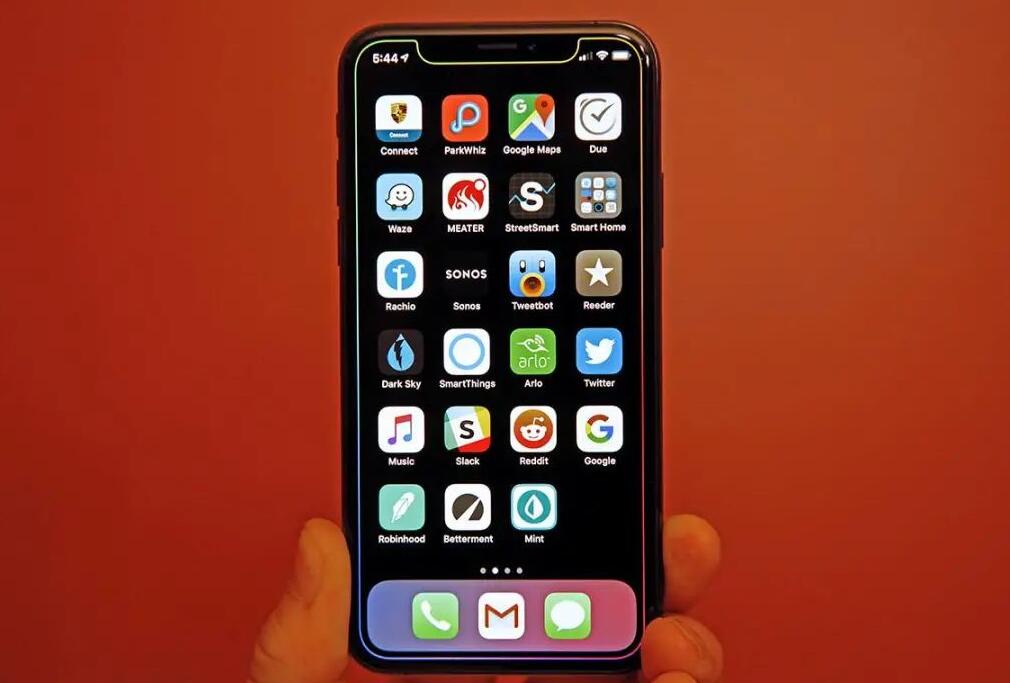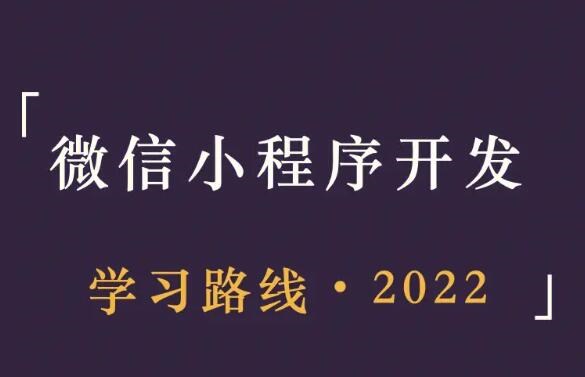iOS App 打包發(fā)布是將開發(fā)完成的 iOS 應用程序進行編譯、簽名和分發(fā)的過程。本文將詳細介紹 iOS App 打包發(fā)布的原理及步驟。
1. 開發(fā)準備
在進行 iOS App 打包發(fā)布之前,需要確保以下幾個條件已滿足:
– Mac 開發(fā)環(huán)境:由于 iOS App 只能在 Mac 上進行開發(fā)和打包發(fā)布,所以需要確保你具備一臺 Mac 電腦。
– iOS 開發(fā)者賬號:在進行 App 打包發(fā)布之前,你需要申請一個 iOS 開發(fā)者賬號,這個賬號可以用于發(fā)布應用程序到 App Store。
2. 編譯ios個人開發(fā)者怎么打包簽名項目
首先,將 iOS 項目代碼導入到 Xcode 中。確保你的項目能夠成功編譯通過,并無任何錯誤或警告。
3. 配置打包信息
在 Xcode 中,選擇你uniapp ios從打包到上架流程的項目,在 Project Navigator 中選擇你的項目文件,進入項目屬性配置頁面。在此頁面中,你可以對應用程序的一些屬性進行配置,如應用程序的名稱、圖標、版本號等等。
4. 配置證書和描述文件
在 iOS App 打包發(fā)布過程中,你需要使用開發(fā)者賬號的證書和描述文件來簽名你的應用程序。證書用于驗證應用程序的來源,描述文件包含了應用程序的身份信息。
– 配置證書:
選擇你的項目,在 Targets 下選擇你的應用程序的 Target,進入 Capabilities 標簽頁,打開 “Automatically manage signing” 選項。Xcode 會自動為你選擇一個合適的證書。如果你有多個證書,你可以在這里進行手動選擇。
– 配置描述文件:
在你的 Apple 開發(fā)者賬號中,創(chuàng)建一個新的 App ID,選擇符合你應用程序需求的開發(fā)配置文件,并下載到本地。在 Xcode 中,選擇你的應用程序 Target,進入 General 標簽頁,在 Signing (Debug) 和 Signing (Release) 中,選擇你剛剛下載的描述文件。
5. 打包應用程序
在確認證書和描述文件的配置無誤后,選擇菜單欄中的 Product -> Archive 進行應用程序的打包。這將會在 Organizer 中生成一個歸檔文件。
6. 上傳應用到 App Store Connect
打開 Organizer,選擇你剛剛生成的歸檔文件,在右側(cè)點擊 “Upload to App Store” 按鈕。Xcode 將自動上傳應用程序到 App Store Connect。
7. 配置應用信息
在 App Store Connect 中,選擇你的應用程序,進入 “App Information” 頁面。在此頁面中,你可以填寫應用程序的名稱、圖標、描述等等信息。
8. 配置版本號和發(fā)布方式
在 App Store Connect 中,選擇你的應用程序,進入 “Pricing and Availability” 頁面。在此頁面中,你可以配置應用程序的版本號和發(fā)布方式,如免費還是付費、是否支持訂閱等等。
9. 提交審核
一切準備就緒后,點擊 App Store Connect 中的 “Submit for Review” 按鈕,將應用程序提交審核。審核過程可能需要幾個工

作日。
10. 發(fā)布應用程序
一旦你的應用程序通過了審核,你可以點擊 App Store Connect 中的 “Release” 按鈕,將應用程序發(fā)布到 App Store 上。
總結(jié):
以上是 iOS App 打包發(fā)布的原理及詳細步驟。通過開發(fā)者賬號的證書和描述文件對應用程序進行簽名,將應用程序打包成歸檔文件,并上傳到 App Store Connect,經(jīng)過審核后即可發(fā)布到 App Store。希望本文能夠幫助對 iOS App 打包發(fā)布感興趣的讀者了解相關知識。